Adobe Creative Cloud é o servidor em nuvem lançado pela Adobe. Geralmente funciona junto com aplicativos, como Photoshop, Premiere, After Effects e muito mais. Depois de se inscrever no Adobe Creative Cloud, ele instala o aplicativo Creative Cloud em seu computador automaticamente. O grande problema é que os usuários não conseguem encontrar nenhum desinstalador do servidor em nuvem. Este guia mostrará as maneiras mais fáceis de desinstalar o Adobe Creative Cloud no Mac.
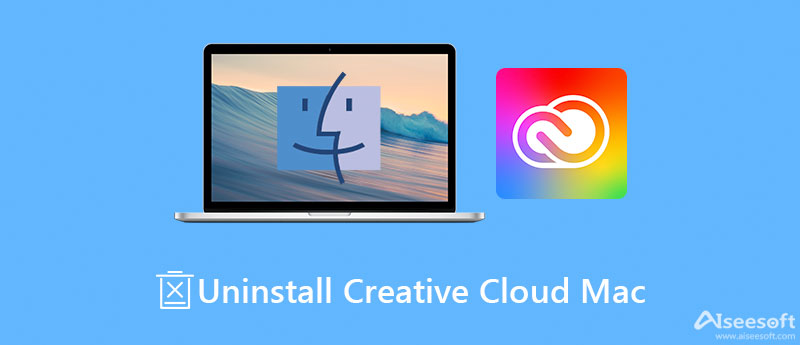
Se quiser desinstalar e remover todos os aplicativos da Adobe Creative Cloud juntos, você precisará de um utilitário de desinstalação, como Aiseesoft Mac Cleaner. Ele pode ajudá-lo a descobrir a Creative Cloud e os aplicativos associados. Para que você possa desinstalá-los facilmente.

161,522 Downloads
Aiseesoft Mac Cleaner – Melhor desinstalador da Creative Cloud
100% seguro. Sem anúncios.
Instale o melhor desinstalador da Creative Cloud no seu Mac. Quando você quiser se livrar do aplicativo do seu computador, inicie o desinstalador. Agora, você verá três botões, Status, Limpador e Kit de ferramentas. Clique no Kit de ferramentas botão e escolha o Desinstalar ferramenta para seguir em frente. aperte o Escanear botão para começar a procurar todos os aplicativos no seu Mac.
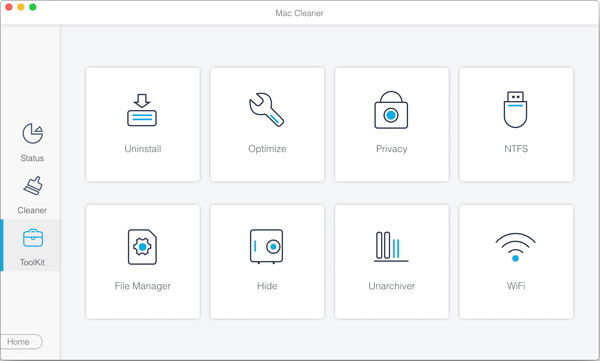
Quando a verificação do aplicativo estiver concluída, clique no Ver botão para entrar na próxima janela. Vá para o painel do meio e selecione os aplicativos que deseja excluir. Em seguida, todos os aplicativos e arquivos associados aparecerão no painel direito. Marque a caixa de seleção ao lado de cada aplicativo ou arquivo indesejado e clique no botão peixe de água doce botão no canto inferior direito. Alguns segundos depois, o Adobe Creative Cloud será desinstalado do Mac.
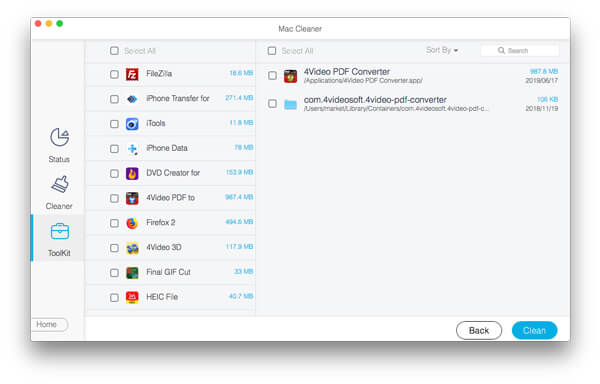
Leitura Prolongada:
Você pode desinstalar a Creative Cloud no Mac sem aplicativos de terceiros? Sim, Adobe Installers é o utilitário oficial para excluir aplicativos inúteis da Adobe, incluindo a Creative Cloud e aplicativos associados.
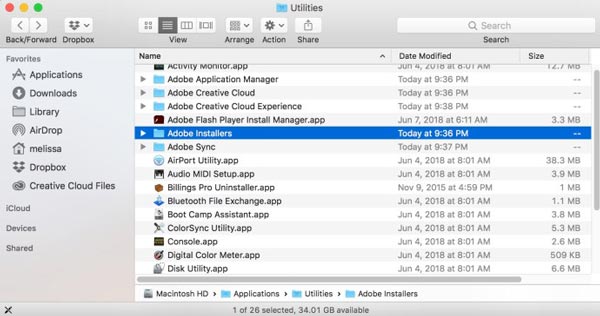
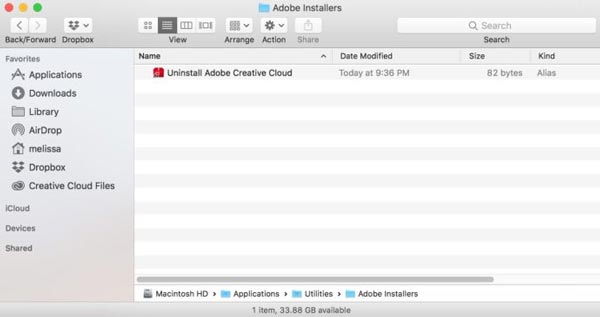
Nota: Você precisa excluir os arquivos associados no Finder manualmente.
Se você deseja apenas desinstalar um aplicativo da Adobe Creative Cloud, mas não o próprio servidor de nuvem, tente as etapas abaixo. Explicamos o procedimento em detalhes.

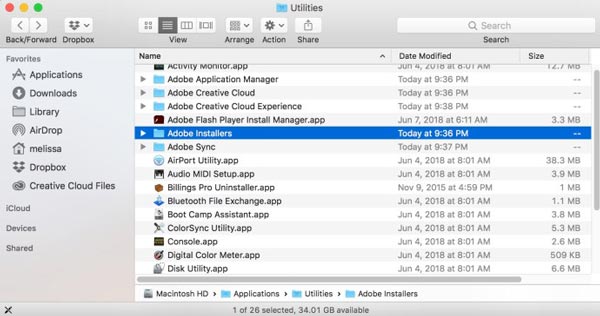
1. Por que não consigo desinstalar o Adobe Creative Cloud do Mac?
Antes de desinstalar o Adobe Creative Cloud no Mac, você precisa encerrar os processos relativos. Além disso, o processo precisa da sua senha. Se o problema persistir, reinicie a máquina e tente novamente.
2. O que acontecerá se você desinstalar a Creative Cloud?
Suponha que você desinstale a Creative Cloud em seu Mac, todos os seus aplicativos Adobe CC ainda permanecem em sua máquina. No entanto, você precisa do aplicativo CC ao atualizar aplicativos da Adobe, como o Photoshop.
3. Posso usar o Photoshop sem a Creative Cloud?
Ao instalar o Photoshop pela primeira vez, você precisa instalar a Creative Cloud no seu computador. A desinstalação do CC não afetará outros aplicativos, mas o Photoshop se tornará a versão gratuita.
Conclusão
Este guia falou sobre como desinstalar o Adobe Creative Cloud no Mac. Às vezes, você pode alternar seus aplicativos da Adobe para outros utilitários ou simplesmente parar de atualizar seus aplicativos. O aplicativo oficial Adobe Installers também inclui um desinstalador para remover o aplicativo CC. Não é possível remover o aplicativo CC? Aiseesoft Mac Cleaner pode atender às suas necessidades. Se você tiver outras perguntas, escreva-as abaixo.

O Mac Cleaner é uma ferramenta profissional de gerenciamento do Mac para remover arquivos inúteis, bagunça, arquivos grandes/antigos, excluir arquivos duplicados e monitorar o desempenho do seu Mac.
100% seguro. Sem anúncios.